Аўтар:
John Pratt
Дата Стварэння:
9 Люты 2021
Дата Абнаўлення:
1 Ліпень 2024
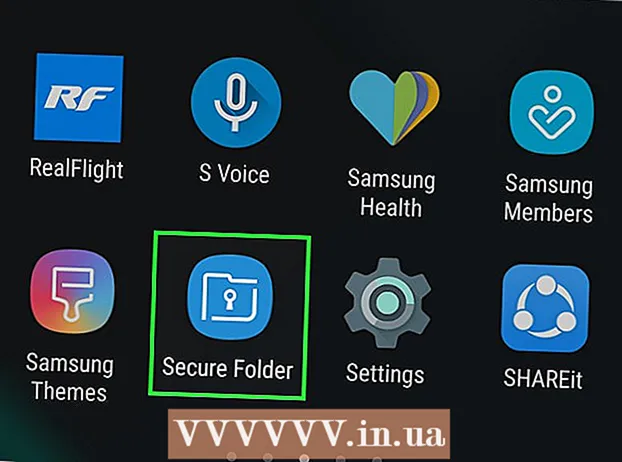
Задаволены
- Крок
- Частка 1 з 2: Стварэнне заблакаванай тэчкі
- Частка 2 з 2: Дадайце фатаграфіі ў заблакаваную тэчку
Гэты wikiHow паказвае, як абараніць фатаграфіі на Samsung Galaxy з дапамогай шаблону, PIN-кода або пароля.
Крок
Частка 1 з 2: Стварэнне заблакаванай тэчкі
 Адкрыйце налады вашай Galaxy. Для гэтага адкрыйце панэль апавяшчэнняў і націсніце на значок шасцярэнькі ў правым верхнім куце экрана.
Адкрыйце налады вашай Galaxy. Для гэтага адкрыйце панэль апавяшчэнняў і націсніце на значок шасцярэнькі ў правым верхнім куце экрана.  Пракруціце ўніз і націсніце Экран блакавання і бяспека.
Пракруціце ўніз і націсніце Экран блакавання і бяспека. Націсніце Бяспечная тэчка.
Націсніце Бяспечная тэчка. Націсніце ДАЛЕЙ, каб працягнуць.
Націсніце ДАЛЕЙ, каб працягнуць. Націсніце Пачніце. Цяпер вы можаце пачаць наладжваць новую заблакаваную тэчку.
Націсніце Пачніце. Цяпер вы можаце пачаць наладжваць новую заблакаваную тэчку.  Увайдзіце ў свой рахунак Samsung. Пасля ўваходу вы ўбачыце падручнік, які тлумачыць, што функцыя можа зрабіць.
Увайдзіце ў свой рахунак Samsung. Пасля ўваходу вы ўбачыце падручнік, які тлумачыць, што функцыя можа зрабіць.  Выберыце тып замка і націсніце Наступны. Выбірайце PIN-код каб усталяваць 4-значны лічбавы код, Узор каб намаляваць узор пальцам, пароль усталяваць літарна-лічбавы пароль, Адбітак пальца каб выкарыстоўваць счытвальнік адбіткаў пальцаў вашага Galaxy, альбо Касач для сканавання вачэй (калі падтрымліваецца).
Выберыце тып замка і націсніце Наступны. Выбірайце PIN-код каб усталяваць 4-значны лічбавы код, Узор каб намаляваць узор пальцам, пароль усталяваць літарна-лічбавы пароль, Адбітак пальца каб выкарыстоўваць счытвальнік адбіткаў пальцаў вашага Galaxy, альбо Касач для сканавання вачэй (калі падтрымліваецца).  Стварыце свой PIN-код, шаблон альбо іншы варыянт блакавання. Вы павінны паўтарыць увод другі раз, каб пераканацца, што ён правільны.
Стварыце свой PIN-код, шаблон альбо іншы варыянт блакавання. Вы павінны паўтарыць увод другі раз, каб пераканацца, што ён правільны.  Націсніце добра. На экране з'явіцца новая бяспечная тэчка. Цяпер прыйшоў час абараніць свае фатаграфіі, дадаўшы іх у новую абароненую тэчку.
Націсніце добра. На экране з'явіцца новая бяспечная тэчка. Цяпер прыйшоў час абараніць свае фатаграфіі, дадаўшы іх у новую абароненую тэчку.
Частка 2 з 2: Дадайце фатаграфіі ў заблакаваную тэчку
 Націсніце кнопку "Пуск". Гэта кнопка ўнізе ў цэнтры экрана. Гэта верне вас на галоўны экран.
Націсніце кнопку "Пуск". Гэта кнопка ўнізе ў цэнтры экрана. Гэта верне вас на галоўны экран.  Адкрыйце прыкладанне Gallery. Вы павінны знайсці яго ў скрыні прыкладанняў альбо на галоўным экране.
Адкрыйце прыкладанне Gallery. Вы павінны знайсці яго ў скрыні прыкладанняў альбо на галоўным экране.  Націсніце на ўкладку Альбомы. Гэта адкрые спіс папак з фотаздымкамі на вашай Galaxy.
Націсніце на ўкладку Альбомы. Гэта адкрые спіс папак з фотаздымкамі на вашай Galaxy.  Націсніце і ўтрымлівайце тэчку, якую хочаце абараніць. Гэта абярэ папку.
Націсніце і ўтрымлівайце тэчку, якую хочаце абараніць. Гэта абярэ папку. - Калі вы хочаце абараніць толькі асобную фатаграфію, націсніце ўкладку Малюнкі уверсе экрана, а затым націсніце і ўтрымлівайце фота.
 Націсніце ⁝. Гэта ў правым верхнім куце.
Націсніце ⁝. Гэта ў правым верхнім куце.  Націсніце Перайсці ў бяспечную тэчку. Вам будзе прапанавана ўвесці інфармацыю пра бяспеку.
Націсніце Перайсці ў бяспечную тэчку. Вам будзе прапанавана ўвесці інфармацыю пра бяспеку.  Увядзіце PIN-код, шаблон альбо іншы спосаб блакіроўкі. Пасля праверкі інфармацыі пра бяспеку абраны альбом альбо фотаздымак будуць перамешчаны ў тэчку.
Увядзіце PIN-код, шаблон альбо іншы спосаб блакіроўкі. Пасля праверкі інфармацыі пра бяспеку абраны альбом альбо фотаздымак будуць перамешчаны ў тэчку.  Адкрыйце прыкладанне Secure Folders, каб праглядзець абароненыя файлы. Вы можаце знайсці яго ў скрыні прыкладанняў. Пасля запуску вам трэба будзе ўвесці код бяспекі для прагляду файлаў у ім. Ніхто не можа атрымаць доступ да гэтых фотаздымкаў, калі ў іх няма вашага PIN-кода, пароля або іншых дадзеных для ўваходу.
Адкрыйце прыкладанне Secure Folders, каб праглядзець абароненыя файлы. Вы можаце знайсці яго ў скрыні прыкладанняў. Пасля запуску вам трэба будзе ўвесці код бяспекі для прагляду файлаў у ім. Ніхто не можа атрымаць доступ да гэтых фотаздымкаў, калі ў іх няма вашага PIN-кода, пароля або іншых дадзеных для ўваходу.



